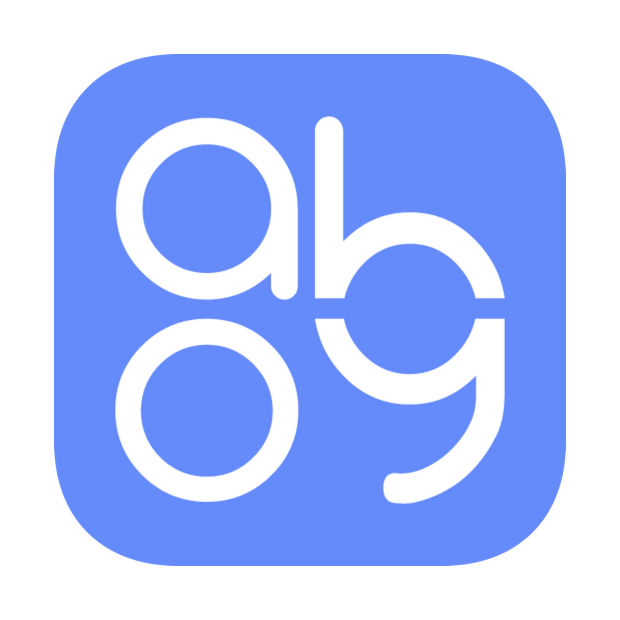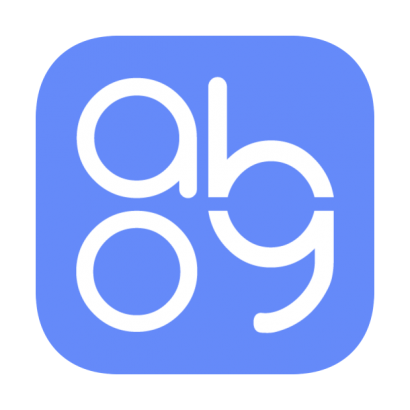AHOY 使用及常見問題
詳細介紹
1.網路不佳
1.本服務是使用網路傳輸,所以網路品質不好時可能導致通話品質出問題。
2.若使用 4G /5G 網路,請確認訊號良好(滿格或一半以上滿格)。
3.若使用 Wi-Fi,請確認訊號良好,檢查網路連線正常。
2.省電模式
部分手機省電模式時會不能收推播 ,因為推播會用到網路,有些手機省電模式時只允許最低限度的系統運作,會限制推播的數據。
3.被第三方程式封鎖
ex:部分手機內建的管家之類軟體或是使用者自己安裝的系統管理軟體,
電池優化軟體/電池省電軟體/清理垃圾空間軟體/CPU 散熱軟體等,
例如:獵豹清理大師、360安全衛士、電池省電電池醫生、金山電池醫生、省電最佳化
需要將AHOY APP加入例外清單,或關閉管理。
4.螢幕鎖屏狀態
部分手機螢幕鎖屏時,不會馬上收推播 ex:小米、ASUS,原理是希望更省電,其實跟省電模式差不多。
5.被使用者主動關掉
可以到設定->應用程式->AHOY ->打開通知。
6.勿擾模式
在手機開啟勿擾模式時,有些手機會把接收推播關掉,建議可以把勿擾模式關閉。
APP本身也有勿擾模式,請記得關閉勿擾喔。
相關設定請參考
1.HTC :設定 -> 音效與震動 -> 請勿打擾。
2.其他廠牌的勿擾設定可以前往設定 -> 通知 or 音效震動 or 勿擾設定,尋找看看。
1. ASUS 手機,因為內建智能管家有些設定會影響APP 推播功能
如果收不到推播的ASUS使用者,建議檢查以下幾點:
1.智能管家 -> 通知 -> 把 AHOY 設定為允許。
2.智能管家 -> 權限管理 -> 自啟動管理 -> 把 AHOY 設定為允許。
3.智能管家 -> 加速器 -> 把加速器關掉 or 把 AHOY 加入受保護名單。
4.設定 -> 電力達人 -> 自啟動管理 -> 請將AHOY加入允許。
5.設定 -> 電力達人 -> 強化續航 -> 關閉"待機自動清理"與"自動禁止應用自啟動"。
6.設定 -> 網路和網際網路 -> 關閉數據節省模式。
7.長按 AHOY APP 圖示 -> 應用程式資訊 -> 應用程式通知 -> 允許全部通知。
8.長按 AHOY APP 圖示 -> 應用程式資訊 -> 權限 -> 允許APP需要的全部權限。
9.長按 AHOY APP 圖示 -> 應用程式資訊 -> 數據用量 -> 請全部允許。
10.長按 AHOY APP 圖示 -> 應用程式資訊 -> 電池 -> 電池效能最佳化 -> AHOY -> 不要套用最佳化。
11.長按 AHOY APP 圖示 -> 應用程式資訊 -> 進階 -> 允許顯示在應用程式上層。
2. OPPO 手機,內建管理程式也一樣會阻擋APP推播功能
如果收不到推播的OPPO使用者,建議檢查以下幾點:
1.安全中心 -> 權限隱私 ->自動啟動管理 -> 把 AHOY 加入白名單。
2.安全中心 -> 權限隱私 -> 應用程式權限管理 -> 選擇 AHOY -> 開啟我信任該應用程式。
3.手機管家 -> 權限隱私 ->自動啟動管理 -> 把 AHOY 設定為允許。
4.設定 -> 電池 -> 電力保護 -> AHOY -> 背景凍結 關閉、深度睡眠 關閉。
5.長按AHOY APP 應用程式資訊 -> 允許顯示浮動視窗。
6.設定 -> 電池 -> 省電模式 -> AHOY -> 開啟允許完全背景行為。
7.設定 -> 電池 -> 省電模式 -> AHOY -> 開啟允許應用程式自啟動。
3. SHARP 手機
如果收不到推播的 SHARP 使用者,建議檢查以下幾點:
1.設定 -> S Boost 智慧加速 -> 背景運作軟體 -> 允許 AHOY 背景運作。
2.設定 -> S Boost 智慧加速 -> 自動啟動應用軟體-> 允許 AHOY 自啟動。
3.設定 -> 電池 -> 關閉電池最佳化或省電模式。
4. IPHONE 手機
如果收不到推播的 IPHONE 使用者,建議檢查以下幾點:
1.設定 -> AHOY -> 啟用行動數據。
2.設定 -> AHOY -> 通知 -> 允許通知(並允許此頁全部通知選項)。
5. SAMSUNG 手機
如果收不到推播的 SAMSUNG 使用者,建議檢查以下幾點:
1.設定 -> 應用程式 -> AHOY -> 行動數據 -> 打開「允許背景數據使用」。
2.設定 -> 應用程式 -> AHOY -> 電池 -> 打開「允許背景活動」。
3.設定 -> 應用程式 -> AHOY -> 電池 -> 最佳化電池用量 -> AHOY ->「不套用最佳化」。
4.設定 -> 應用程式 -> AHOY -> 允許 「顯示於上方」(Android 10 以上的手機適用)。
5.設定 -> 應用程式 -> AHOY -> 通知 ->開啟「顯示通知」。
6.設定 -> 應用程式 -> AHOY -> 通知 ->通知類別->全部打開。
7.設定 -> 裝置維護 -> 電池 -> 右上角符號「設定」-> 休眠應用程式 -> 移除「AHOY」。
6. 紅米、小米手機
如果收不到推播的 紅米、小米 使用者,建議檢查以下幾點:
1.下滑通知列 -> 設定 -> 更多應用 -> AHOY -> 開啟自啟動 -> 打開 WLAN 及 資料選項。
2.下滑通知列 -> 設定 -> 更多應用 -> AHOY -> 允許鎖頻顯示、後台彈窗顯示、顯示浮動資訊框。
3.下滑通知列 -> 設定 -> 通知和狀態欄 -> 通知管理 -> AHOY -> 開啟允許通知(全部允許)。
7. 華為手機
如果收不到推播的 華為 使用者,建議檢查以下幾點:
1.設定 -> 電池 -> 關閉「效能模式」、「省電模式」、「超級省電模式」。
2.設定 -> 電池 -> 應用程式啟動管理 -> 選擇AHOY -> 打開「允許自動啟動」、「允許關聯啟動」、「允許背景活動」。
3.設定中開啟 "強制關閉已結束應用" 功能,則您無法收到訊息推播。
4.設定-> 電池總管 -> 鎖定螢幕時關閉應用 > AHOY > 開啟 "不要關閉" (步驟會依版本不同而有所差異)。
8. Google Pixel 手機
如果收不到推播的 Pixel 使用者,建議檢查以下幾點:
1.設定 -> 應用程式和通知 -> 找到AHOY -> 開啟通知(全部開啟)。
2.設定 -> 電池 -> 關閉「節約耗電量」。
3.設定 -> 電池 -> 關閉「自動調節電池用量」。
4.設定 -> 應用程式和通知 -> AHOY -> 進階 -> 允許「顯示在其他應用程式上層」。
9. Sony 手機
如果收不到推播的 Sony 使用者,建議檢查以下幾點:
1.設定 -> 應用程式和通知 -> 進階 -> 特殊應用程式存取權 -> 省電功能 -> 依照螢幕上的指示操作,然後選擇要排除在外的應用程式AHOY APP。
2.設定 -> 電池 -> STAMINA 模式 ->關閉。
3.設定 -> 應用程式和通知 ->AHOY -> 顯示通知 ->全部打勾。
10. Vivo 手機
如果收不到推播的 Vivo 使用者,建議檢查以下幾點:
1.設定 -> 狀態列與通知 -> 頂部預覽樣式、鎖定螢幕顯示、螢幕開啟提醒 -> 全部允許 。
2.設定 -> 狀態列與通知 -> 管理通知 -> AHOY -> 全部允許。
3.設定 -> 更多設定 -> 應用程式管理 -> AHOY -> 通知 -> 新訊息通知 -> 重要程度 (設成緊急)。
4.設定 -> 電池 -> 背景高耗電 -> 找到AHOY -> 開啟 -> 回到主畫面。
5.在手機主畫面點 i 管家 -> 應用程式管理 -> 權限管理 -> 自動啟動 -> 找到AHOY -> 「開啟」。
6.在手機主畫面點左下角三條橫線的功能鍵叫出所有背景的 APP -> 找到 AHOY 鎖住鎖頭。
11. Nokia 手機
如果收不到推播的 Nokia 使用者,建議檢查以下幾點:
1.設定 -> 應用程式和通知 -> 查看全部應用程式 -> AHOY -> 進階 -> 數據用量 ->「數據用量不受限」。
2.設定 -> 應用程式和通知 -> 查看全部應用程式 -> AHOY -> 進階 -> 電池 ->不要套用電池效能最佳化。
3.設定 -> 應用程式和通知 -> 通知 ->「顯示所有通知内容」。
4.設定 -> 應用程式和通知 -> 查看全部應用程式 -> AHOY -> 進階 ->允許「顯示在其他應用程式上層」。
12.HTC U11‧U12
如果收不到推播的 HTC 使用者,建議檢查以下幾點:
1.長按 AHOY APP 圖示 -> 應用程式資訊 -> 數據用量 -> 請全部允許。
2.長按 AHOY APP 圖示 -> 應用程式資訊 -> 電池 -> 電池效能最佳化 -> 尋找AHOY APP -> 選擇不要最佳化。
3.長按 AHOY APP 圖示 -> 應用程式資訊 -> 權限 -> 允許APP需要的全部權限。
13.One Plus
1.設定 -> 應用程式 -> "設定" 圖示 -> 自動開啟應用程序 -> 允許 AHOY
在此提供部分手機設定圖片說明PDF檔參考
檔案下載